Få enkel skrivbordsåtkomst till alla iCloud-filer med vanligt moln för OS X
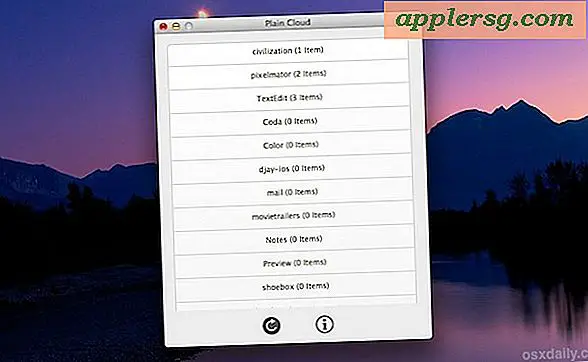
Om du antar att du har iCloud konfigurerad med OS X har du alltid haft tillgång till iCloud-filer från Mac-skrivbordet genom att leta efter en lite känd katalog i användarbibliotekets mapp. Att ha åtkomst till den mappen kan göra det att fungera som Dropbox, med filsynkronisering mellan Macs byggdes direkt in i Finder, men hur filerna sparas i katalogen Mobile Documents är inte särskilt användarvänliga att titta på eftersom varje katalog heter som en lång GUID-sträng. Den namngivna konventionen är ganska stark bevis att katalogen inte var avsedd att nås av genomsnittliga användare, men det är precis där den gratis Plain Cloud-appen kommer in.
Använd vanligt moln för enkel skrivbordstilgång till alla iCloud-filer
PlainCloud fungerar som en enkel front-end till varje app som lagrar dokument i iCloud, listar ut varje app och låter dig se bara de apps-filerna - inte längre jaga i gibberiska mappnamn för att hitta det du letar efter. För att få ut det mesta av denna app vill du självklart ha iCloud konfigurerad på alla Mac-datorer och iOS-enheter som du har. När det är klart, är det enkelt att använda PlainCloud:
- Hämta Plain Cloud gratis från utvecklaren, packa upp det och kopiera det till / Program / mapp
- Starta vanligt moln (kan kräva ett högerklick och "Öppna" på grund av Gatekeeper), klicka sedan på något appnamn i appen för att starta de programmen iCloud-filer direkt på skrivbordet på Mac

Kopiera, synkronisera, ta bort: Enkel iCloud-filhantering
Dessa mappar synkroniseras automatiskt till iCloud, vilket gör Plain Cloud till en fin och enkel filhanteringsfrontänd till iCloud-data. Om du drar filer i dessa Finder-mappar kommer de att laddas upp direkt till iCloud, som sedan synkroniseras med andra Mac och enheter. Det är mycket viktigt att påpeka att radering av en fil från dessa mappar är permanent och överför även till iCloud och alla andra enheter som använder samma iCloud-konto. Till följd av att du bara tar bort något om du är helt säker på att du inte längre vill ha den någonstans, eftersom radering av den från de här mapparna omedelbart tar bort den från den innehållande appen, oavsett om det finns en iOS-enhet eller en annan Mac.
Redigera iOS-dokument på Mac i andra appar och vice versa
En trevlig fördel med att få Finder iCloud-åtkomst är möjligheten att redigera dokument från iCloud-utrustade appar med andra applikationer. Du har säkert redan märkt att filer och inställningar från iOS-appar är listade och tillgängliga av den här appen, förutsatt att du har samma iCloud-konto som används av både Mac och iPhone, iPad eller iPod touch. Starta en av dessa mappar och du kan sedan redigera den filen i en helt annan applikation än vad den skapades i. Detta är extra viktigt om du vill ändra ett dokument på Mac men inte har medföljande iCloud -applicerad app för iOS. För ett praktiskt exempel betyder det att du kan göra saker som att använda MS Office på Mac för att redigera ett siddokument som är gjort på en iPad och sedan kopiera den sparade filen tillbaka till mappen Sidor i iCloud och få den tillgänglig på iPad igen. Ju mer komplexa formateringen desto mer potential är det för problem med det här tillvägagångssättet, men för bilder och grundläggande orddokument med rakt framåtformatering fungerar det problemfritt och är mycket användbart.
Jag fick vanligt moln igår och använder det mycket mer än jag trodde att jag skulle. Det är så användbart att du undrar varför Apple inte bara buntar en liknande funktion direkt till OS X Finder till att börja med, men kanske en molnbaserad filhanteringsaspekt av Finder kommer att komma fram i framtida versioner av Mac OS X. Under tiden, ta dig tid att ställa in iCloud och ta det vanliga molnet, det är en bra gratis app som tjänar det syftet.












